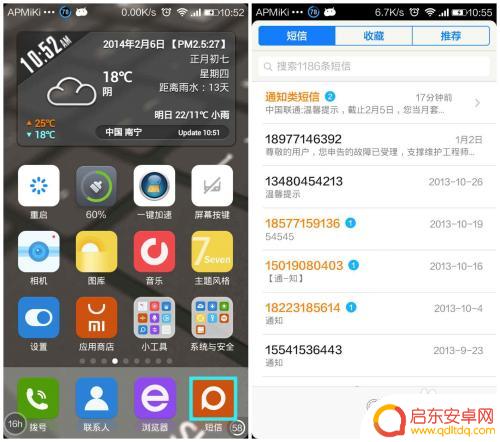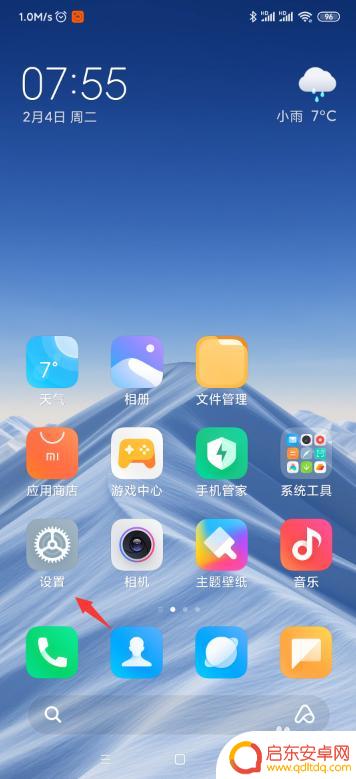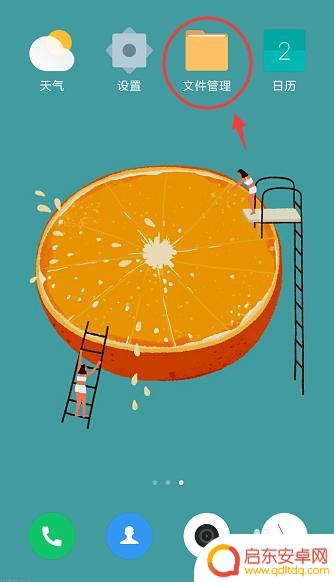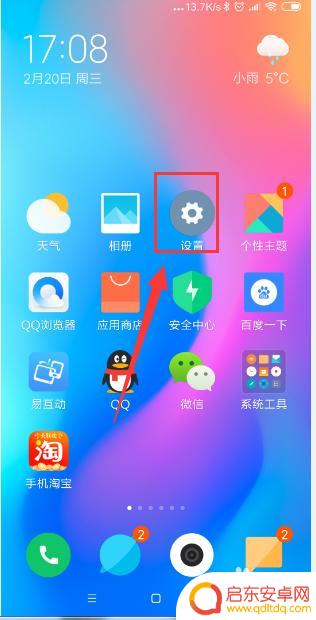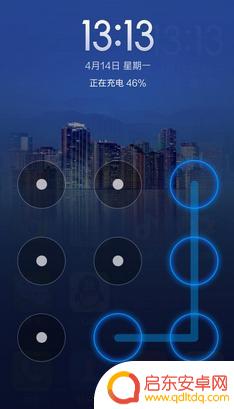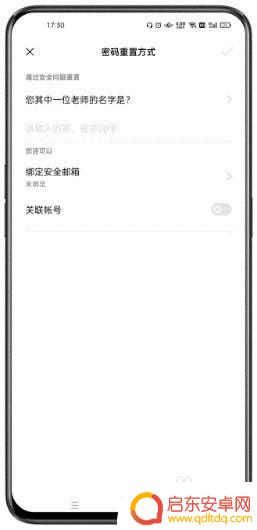小米手机隐私密码怎么解除 小米手机如何关闭隐私密码
在日常使用中我们会为了保护个人信息安全而设置手机隐私密码,但是有时候我们可能会忘记密码或者不再需要设置密码保护。针对小米手机,解除隐私密码并关闭该功能并不复杂,只需要按照一定的步骤操作即可。接下来我们将介绍如何解除小米手机的隐私密码以及如何关闭该功能,让您的手机更加便捷和安全。
小米手机如何关闭隐私密码
步骤如下:
1.我们在手机桌面上找到小米手机的“设置”图标。
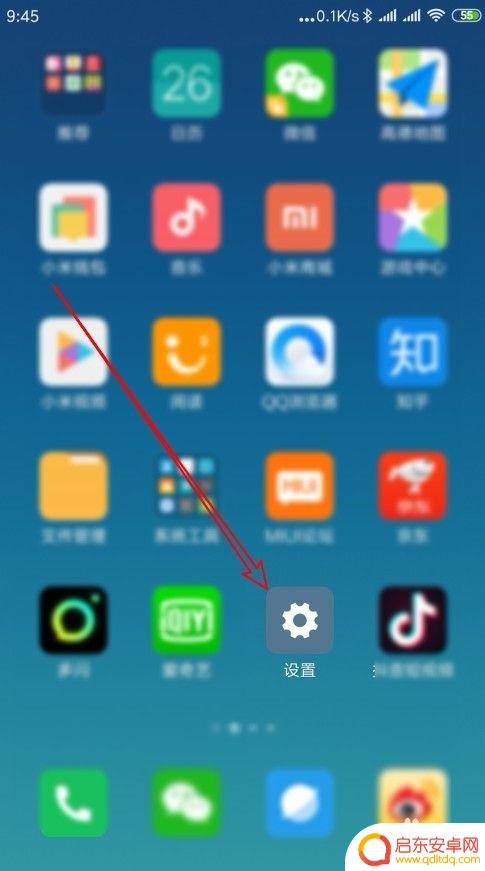
2.在打开的小米手机设置页面中,我们点击“锁屏、密码和指纹”的菜单项。
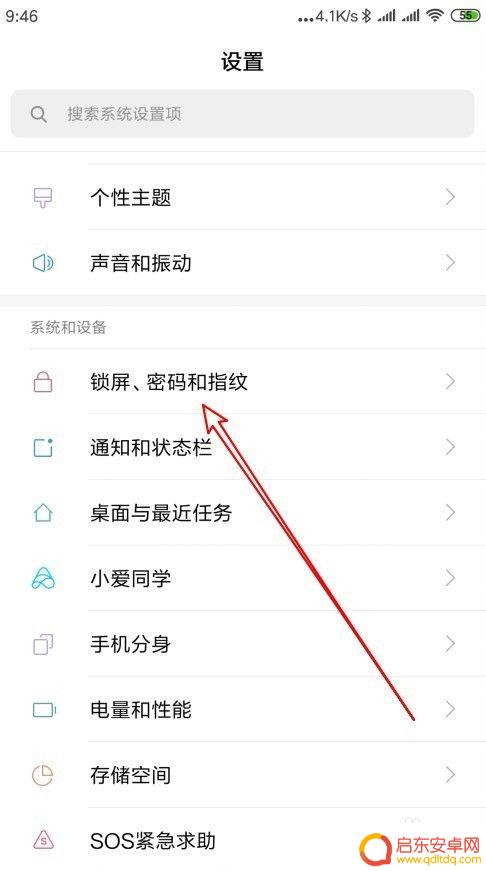
3.然后在打开的锁屏密码和指纹的页面中,我们点击“隐私密码”的设置项。
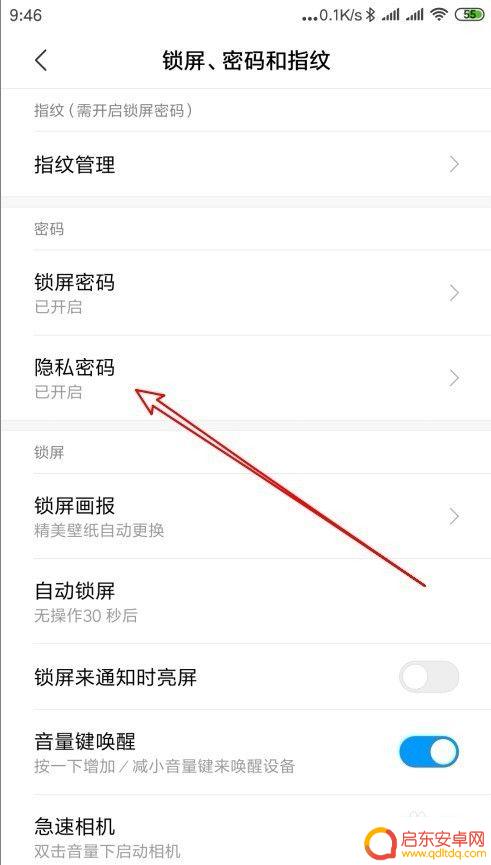
4.接着我们我们在打开的隐私密码的页面中,找到“隐私密码”的设置项。点击设置项后面的开关,把其设置为关闭的状态。
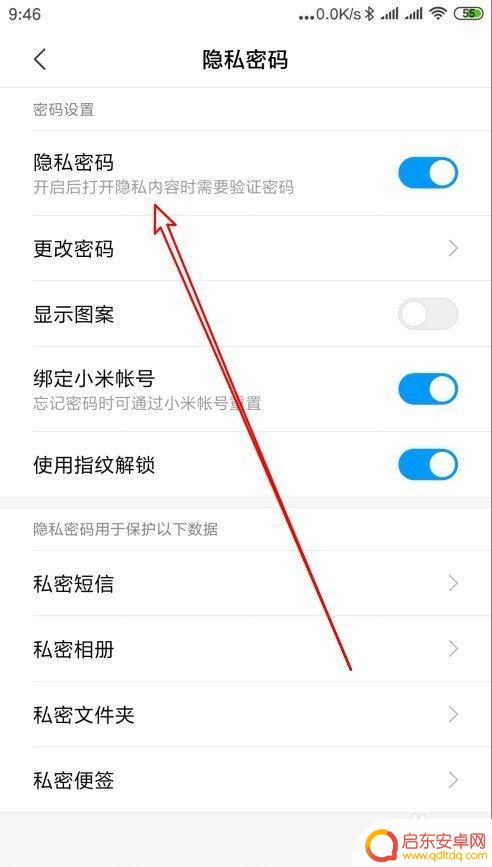
5.这时就会弹出一个确认关闭的菜单,点击“确认关闭”的按钮即可。
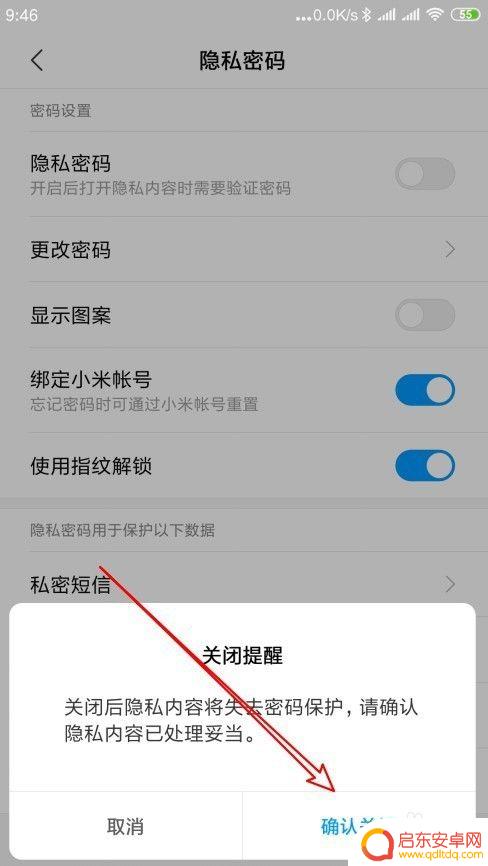
6.这样我们就取消了隐私密码的功能。
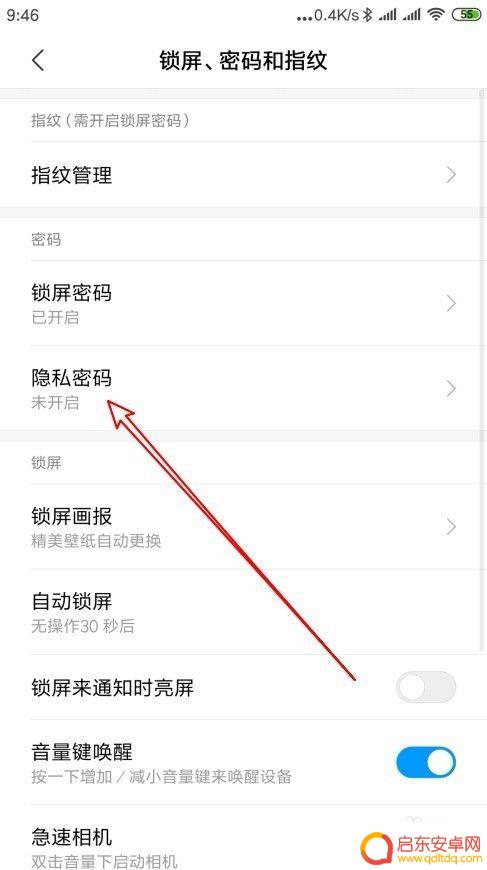
以上就是解除小米手机隐私密码的全部内容,如果遇到这种情况,你可以按照以上步骤解决,非常简单快速。
相关教程
-
小米手机如何设置隐私号码 小米手机私密短信设置步骤(MIUI)
如今,隐私保护已成为各大手机厂商争相发力的重要方向,小米手机作为一款颇受欢迎的智能手机品牌,也注重保护用户的隐私,为此提供了丰富的设置选项。其中,小米手机如何设置隐私号码和私密...
-
小米手机应用锁怎么解除 小米手机应用锁如何解除
小米手机应用锁是一种保护用户隐私和数据安全的功能,但有时候我们可能会忘记设置的密码或者手势,导致无法正常使用应用,小米手机应用锁如何解除呢?解锁方法有多种,可以通过输入备用密码...
-
手机小文件夹怎么设置密码 小米手机私密文件夹设置教程
现如今,手机已经成为我们日常生活中不可或缺的伙伴,我们在手机上存储了大量的个人信息和隐私,为了保护这些重要的文件,手机的隐私文件夹功能应运而生。小米手...
-
小米手机如何设置私密相册 小米手机私密相册密码设置
在现代社会随着手机的普及和功能的不断升级,手机中储存的大量私人照片也成为我们需要保护的重要隐私之一,小米手机作为一款备受欢迎的智能手机品牌,其私密相册功能为用户提供了一种便捷且...
-
红米手机怎么取消图案密码 小米红米隐藏屏幕图案密码轨迹怎么设置
在现代社会中,手机已经成为我们生活中不可或缺的一部分,为了保护个人隐私和手机安全,很多人都会在手机上设置图案密码。有时候我们可能会忘记自己设置的图案密...
-
忘记隐私密码怎么解决oppo OPPO手机忘记隐私密码解锁方法
近年来手机已经成为人们生活中不可或缺的一部分,随着手机功能的日益强大,人们对手机中个人隐私的保护也变得越来越重视。有时候我们会不小心忘记手机的隐私密码,这时候该如何解决呢?针对...
-
手机access怎么使用 手机怎么使用access
随着科技的不断发展,手机已经成为我们日常生活中必不可少的一部分,而手机access作为一种便捷的工具,更是受到了越来越多人的青睐。手机access怎么使用呢?如何让我们的手机更...
-
手机如何接上蓝牙耳机 蓝牙耳机与手机配对步骤
随着技术的不断升级,蓝牙耳机已经成为了我们生活中不可或缺的配件之一,对于初次使用蓝牙耳机的人来说,如何将蓝牙耳机与手机配对成了一个让人头疼的问题。事实上只要按照简单的步骤进行操...
-
华为手机小灯泡怎么关闭 华为手机桌面滑动时的灯泡怎么关掉
华为手机的小灯泡功能是一项非常实用的功能,它可以在我们使用手机时提供方便,在一些场景下,比如我们在晚上使用手机时,小灯泡可能会对我们的视觉造成一定的干扰。如何关闭华为手机的小灯...
-
苹果手机微信按住怎么设置 苹果手机微信语音话没说完就发出怎么办
在使用苹果手机微信时,有时候我们可能会遇到一些问题,比如在语音聊天时话没说完就不小心发出去了,这时候该怎么办呢?苹果手机微信提供了很方便的设置功能,可以帮助我们解决这个问题,下...